Бездротові навушники AirPods від Apple заслужено завоювали популярність серед користувачів завдяки стильному дизайну, високоякісному звуку та розширеним функціям. Вони стали не лише аксесуаром для прослуховування музики, а й незамінним інструментом для роботи, навчання та спілкування. У цьому матеріалі ми детально розглянемо, як швидко та просто підключити AirPods до різних пристроїв — iPhone, Android, Mac і Windows, а також поділимося корисними порадами для налаштування AirPods та вирішення можливих проблем.
.jpg)
Читайте також: Які з 2 типів навушників вибрати: відкриті або закриті?
Інструкція з підключення AirPods до iPhone та iPad: простий спосіб
Процес підключення AirPods для iPhone максимально спрощений завдяки екосистемі Apple. Навушники AirPods автоматично синхронізуються з Apple ID, що дозволяє використовувати їх з іншими пристроями Apple, зокрема iPad і MacBook. Щоб підключити, виконайте наступні кроки:
- Розблокуйте ваш iPhone і відкрийте зарядний кейс AirPods поруч із пристроєм.
- На екрані iPhone з'явиться спливаюче вікно із запитом на підключення.
- Натисніть «Підключити».
- Якщо використовується модель Pro або Max, дотримуйтесь додаткових інструкцій для налаштування шумопоглинання та режиму прозорості.
- Перевірте підключення. У меню Bluetooth мають відображатися як активний пристрій.
.jpg)
Додаткові можливості:
- автоматичне перемикання: якщо ви використовуєте кілька пристроїв Apple, Ейрподс автоматично підключаться до активного;
- інтеграція з Siri: достатньо сказати «Привіт, Siri», щоб управляти музикою, дзвінками або запитувати інформацію;
- індикатор на AirPods: світлодіодний індикатор на зарядному кейсі показує статус зарядки та підключення.
Для старіших моделей iPhone може знадобитися натиснути кнопку на чохлі AirPods для активації режиму сполучення. Отже, підключення до iPhone залишається простим та зручним, незалежно від моделі телефону.
Може зацікавити: Накладні навушники – що це і як правильно вибрати: 6 головних критеріїв
Як підключити AirPods до Android: поради для максимального використання
Попри те, що AirPods створені для пристроїв Apple, вони також можуть використовуватися з Android. Процес Bluetooth підключення простий, але деякі функції можуть бути недоступними. Розглянемо процес налаштування AirPods на Android:
- Активуйте режим сполучення:
- відкрийте чохол AirPods;
- натисніть й утримуйте кнопку на задній частині кейса, поки індикатор не почне блимати білим світлом.
- Підключіть AirPods до Android:
- увімкніть Bluetooth на вашому телефоні;
- знайдіть AirPods у списку доступних пристроїв і натисніть «Підключити».
- Використовуйте додаткові додатки:
- для повної сумісності та підключення до Android, зокрема для відображення рівня заряду чи автоматичної паузи музики при вийманні навушника, рекомендується завантажити спеціальні додатки для AirPods, такі як AirBattery або Podroid.
.jpg)
Особливості використання AirPods на Android включають налаштування таких функцій, як шумопоглинання, яке може вимагати встановлення сторонніх додатків для оптимальної роботи. Як підключити Ейрподс? Для стабільного з'єднання важливо, щоб ваш смартфон підтримував актуальну версію Bluetooth.
Корисна стаття: Провідні і бездротові навушники – який з 2 варіантів вибрати?
Технічні нюанси при підключенні до Mac та Windows
Підключення до Mac:
- Відкрийте Системні налаштування > Bluetooth.
- Увімкніть режим сполучення на AirPods (утримуйте кнопку на чохлі).
- У списку пристроїв виберіть ваші AirPods і натисніть «Підключити».
.jpg)
Підключення до Windows:
- Відкрийте налаштування Bluetooth на вашому комп'ютері.
- Додайте новий пристрій, вибравши AirPods зі списку.
- Завершіть процес, слідуючи підказкам системи.
Для Windows деякі функції, як автоматичне перемикання чи оновлення прошивки, недоступні.
Цікава стаття: Внутрішньоканальні навушники або вкладкаі – який з 2 варіантів вибрати?
Як виправити проблеми з AirPods: рішення для найпоширеніших помилок
Навіть такі надійні пристрої, як AirPods, іноді можуть викликати труднощі з підключенням або роботою. Нижче розглянемо найпоширеніші проблеми, які можуть виникнути, та надамо покрокові рішення для їх усунення:
- Проблеми з Bluetooth:
- переконайтеся, що Bluetooth на пристрої увімкнений і працює коректно;
- спробуйте перезавантажити пристрій чи відключити й повторно підключити AirPods.
- Проблеми з зарядкою:
- перевірте рівень заряду через індикатор на кейсі;
- якщо зарядка AirPods не працює, спробуйте інший кабель або адаптер.
- Налаштування мікрофона:
- на iPhone зайдіть у Налаштування > Bluetooth, натисніть на AirPods і виберіть налаштування мікрофона.
- Оновлення прошивки:
- для iPhone AirPods автоматично оновлюються до останньої версії прошивки, якщо підключені до Wi-Fi.
- Скидання AirPods:
- утримуйте кнопку на чохлі 15 секунд, поки індикатор не змінить колір на жовтий, а потім білий. Повторно підключіть навушники без проводів до пристрою.
Читайте також: Як вибрати бездротові навушники – 6 головних порад
Знання цих простих рішень допоможуть швидко усунути будь-які труднощі з AirPods, забезпечуючи безперебійне використання навушників на будь-якому пристрої. Якщо проблеми залишаються, зверніться до технічної підтримки Apple для подальшої допомоги.
Таблиця порівняння підключення до різних пристроїв
|
Пристрій |
Особливості підключення |
Доступні функції |
|
iPhone/iPad |
Автоматичне сполучення через Apple ID |
Siri, автоматичне перемикання, шумопоглинання |
|
Android |
Підключення через Bluetooth з додатковими додатками |
Основні функції, обмежена сумісність |
|
Mac |
Легке сполучення через налаштування Bluetooth |
Siri, перемикання між пристроями |
|
Windows |
Ручне сполучення через Bluetooth |
Обмежена функціональність |
AirPods – це зручні та інтуїтивні навушники, які готові до роботи одразу після відкриття кейса. Вони по справжньому «розумні» – реагують на голосові команди або подвійне натискання, і майже універсальні: ідеально працюють з пристроями Apple, але можуть підключатися й до гаджетів інших брендів.





















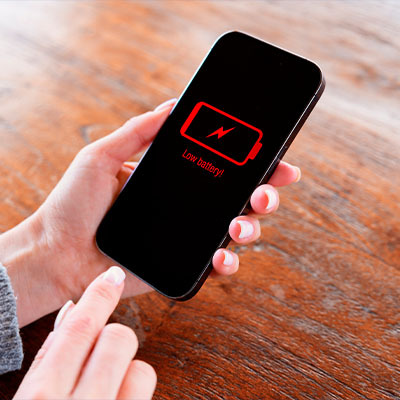

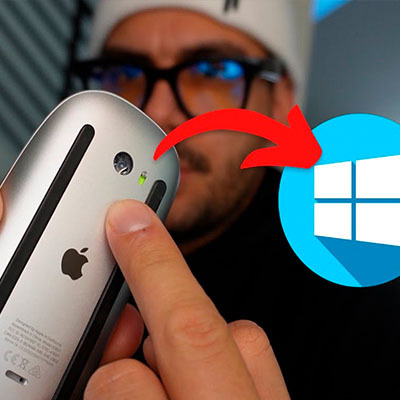





Как настроить наушники,я снимаю видео в них,но звуки записываются с динамика телефона,моего голоса там нет.